PyCharm是一款提供了强大的项目管理功能的软件,允许开发人员组织、浏览和导航项目中的文件和目录。它还支持多种项目结构,包括虚拟环境和外部库。开发人员可以使用PyCharm的代码跳转功能快速在代码之间导航,如跳转到函数定义、类定义或变量声明处。这有助于节省时间并提高开发效率,接下来就让小编为大家解答一下pycharm中sqlite怎么直接进入命令编辑界面以及pycharm中sqlite直接进入命令编辑界面的方法吧!
第一步
启动PyCharm并打开您的项目。在PyCharm的侧边栏或顶部菜单栏中,找到并点击“Database”选项。这将打开PyCharm的Database工具窗口,显示您已连接的数据库和表。
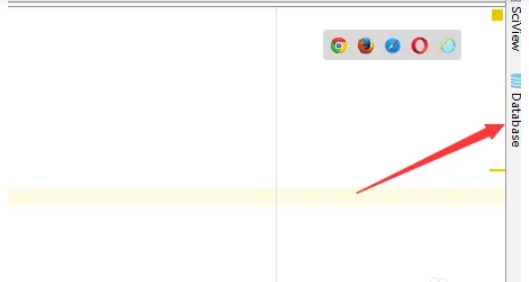
第二步
在Database工具窗口中,找到并展开您已连接的SQLite数据库。然后,从数据库列表中选择您想要操作的表。
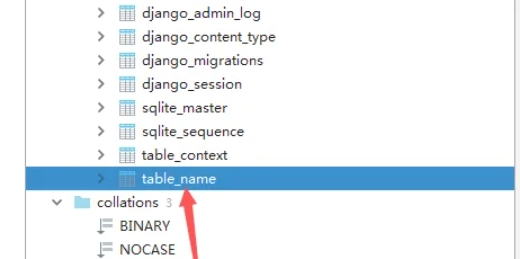
第三步
选中表后,右键点击该表。在弹出的上下文菜单中,找到并选择“SQL Scripts”选项。这将展开一个子菜单,其中包含与表相关的SQL脚本操作。
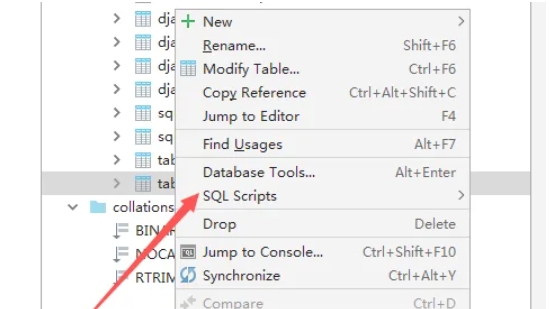
第四步
在“SQL Scripts”子菜单中,找到并点击“Source Editor”选项。这将打开一个新的编辑器窗口,您可以在其中编写和执行SQL命令。
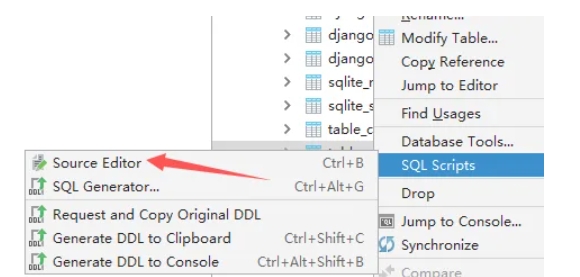
第五步
现在,您应该已经进入了一个SQL命令编辑窗口。这个窗口通常具有语法高亮、自动完成等功能,可以帮助您更高效地编写SQL命令。
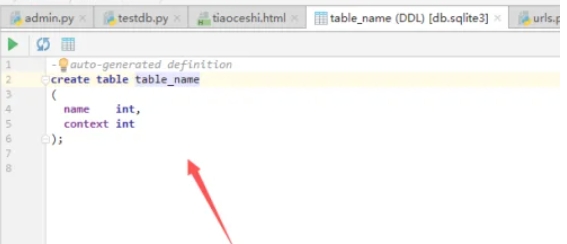
第六步
在编辑窗口中,您可以开始输入SQL命令。编写完命令后,点击窗口顶部的“执行(Execute)”按钮(通常是一个绿色的三角形图标),或者按键盘上的快捷键(如Ctrl+Enter)来执行命令。执行结果将显示在窗口下方的结果面板中。
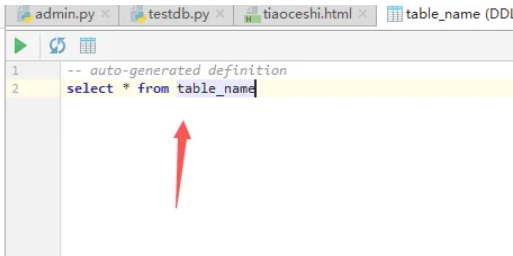
- 《黑神话悟空》虫校尉精魄位置一览 虫校尉在哪
- 《黑神话悟空》幽灯鬼精魄位置说明 幽灯鬼在哪
- 《黑神话悟空》蝎驸马精魄位置分享 蝎驸马在哪
- 《黑神话悟空》百足虫精魄位置说明 百足虫在哪
- Excel数字变成了小数点+E+17怎么办?
- 惠普Win10改Win7系统BIOS设置怎么弄?
- Win7精简版32位239M终极纯净版无法使用无线网络怎么办?
- 《黑神话悟空》灵狐隐藏支线任务攻略
- 《黑神话悟空》璧水金睛兽轮椅打法攻略 璧水金睛兽怎么打
- 《黑神话悟空》儡蜱士精魄位置指引 儡蜱士在哪
- 《黑神话悟空》蜻蜓精精魄位置说明 蜻蜓精在哪
- Excel数字变成了小数点+E+17怎么办?
- 惠普Win10改Win7系统BIOS设置怎么弄?
- Win7精简版32位239M终极纯净版无法使用无线网络怎么办?
- 《黑神话悟空》虫总兵精魄位置介绍 虫总兵在哪
- 《黑神话悟空》蛇捕头精魄位置分享 蛇捕头在哪
- 《黑神话悟空》浮屠监牢8个封印牢房位置 浮屠监牢封印牢房在哪
- 《黑神话悟空》神魂四将支线任务攻略
- 《黑神话悟空》青冉冉精魄位置说明 青冉冉在哪
- Excel数字变成了小数点+E+17怎么办?
- 惠普Win10改Win7系统BIOS设置怎么弄?
- Win7精简版32位239M终极纯净版无法使用无线网络怎么办?
- 《黑神话悟空》蛇司药精魄位置说明 蛇司药在哪
- 《黑神话悟空》琴螂仙精魄位置一览 琴螂仙在哪
- Excel数字变成了小数点+E+17怎么办?
- 腾讯视频 V11.40.3072 去广告纯净版
- 字幕大师(OKVoice) V2.4.2 官方版
- 浩辰CAD机械2022 v32/64
- 卡通生产车间安全管理培训PPT模板 v2.59
- Maya2009 v2009
- SmartSniff(数据包捕获软件) V2.29 中文绿色版
- 腾讯QQ浏览器 V11.0.5023.400 官方最新版
- DNSLookupView V1.05 绿色版
- 石大师 V1.3.0.0 绿色最新版
- Recuva(文件恢复工具) V1.53.2065 官方版
- 上古卷轴5天际吸血鬼随从卡莉MOD v2.3
- 环世界A17战锤40K腐败MOD v2.4
- NBA2K17威少面部补丁 v2.3
- 好看植物大战僵尸修改器2015 v1.5
- 无主之地2被动技能变Onkill MOD v2.3
- 上古卷轴4汉化补丁 v5.4
- 模拟人生4荷叶边泳装MOD v2.05
- 饥荒海难人物全解锁mod v2.3
- 怪物猎人世界女性可穿的男性旅团套装MOD v2.3
- DNF魔法师全时装路易斯姐姐改海贼王女帝 v2.3
- touchpaper
- touch screen
- touchstone
- Touch-Tone
- touch-type
- touchy
- touchy-feely
- touché
- tough
- toughen
- 你是我de
- 戏如人生
- 影子(上)
- 蝶恋花
- 绝色摄魂
- 暗恋的十八个瞬间
- 断翼天使
- 秋月无边
- 金色胭脂
- 午夜妖瞳
- [BT][故宫][全12集打包][国语中字][[BD-MKV][720P][CNSCG] 剧集 更 早 大陆 纪录 打包
- [BT下载][风味原产地·潮汕 Flavorful Origins 第一季][全20集][国语中字][MKV][1080P][NF-RAW] 剧集 2019 大陆 纪录 打包
- [BT下载][风味原产地·云南 Flavorful Origins 第二季][全10集][国语中字][MKV][720P/1080P][NF-RAW] 剧集 2019 大陆 纪录 打包
- [BT下载][风味原产地·甘肃 Flavorful Origins 第三季][全10集][国语中字][MKV][720P/1080P][NF-RAW] 剧集 2020 大陆 纪录 打包
- [BT下载][冰雨火][第19集][WEB-MP4/1.16G][中文字幕][4K-2160P][H265][Xiaomi] 剧集 2022 大陆 剧情 连载
- [BT下载][罚罪][第11-12集][WEB-MP4/1.94G][中文字幕][4K-2160P][H265][Xiaomi] 剧集 2022 大陆 剧情 连载
- [BT下载][欢乐颂3][第29集][WEB-MP4/0.40G][中文字幕][1080P][H265][Xiaomi] 剧集 2022 大陆 剧情 连载
- [BT下载][独家保镖][全65集][WEB-MP4/122.31G][中文字幕][1080P][Xiaomi] 剧集 2016 台湾 剧情 打包
- [BT下载][冰雨火][第19集][WEB-MP4/0.31G][国语配音/中文字幕][1080P][SeeWEB] 剧集 2022 大陆 剧情 连载
- [BT下载][恋爱的夏天][第01-04集][WEB-MP4/2.14G][国语配音/中文字幕][1080P][SeeWEB] 剧集 2022 大陆 剧情 连载